 Philippe ROSSIGNOL
Philippe ROSSIGNOL Die Funktion zum Duplizieren von Baugruppen in SmartProperties
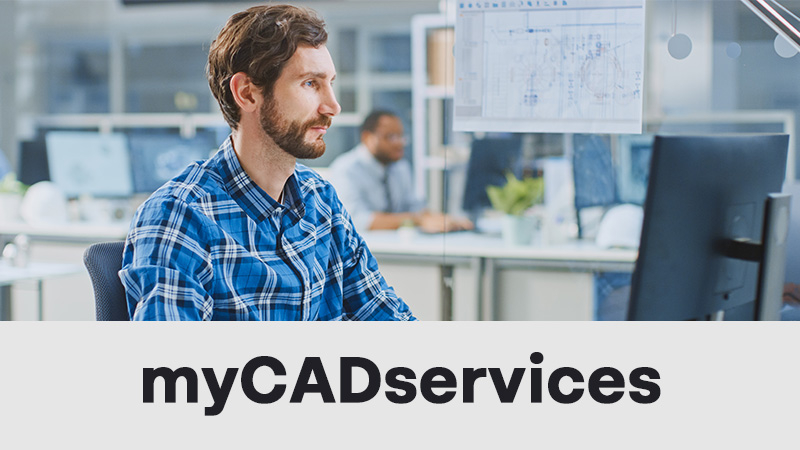
In einer immer anspruchsvolleren Konstruktionsumgebung setzt myCADtools seine Innovationen fort, um das Leben von Konstrukteuren und Konstruktionsbüros zu vereinfachen. Mit der Version 2025 SP0 wird eine neue Funktion in SmartProperties eingeführt: das Duplizieren von Baugruppen. Dieser Fortschritt eröffnet neue Möglichkeiten, Ihre Projekte effizient zu verwalten und gleichzeitig eine einwandfreie Organisation aufrechtzuerhalten.
Einfaches und intelligentes Duplizieren
Die Notwendigkeit, eine komplette Baugruppe zu duplizieren, tritt häufig auf, sei es, um Varianten zu erstellen oder vorhandene Entwürfe in neuen Projekten wiederzuverwenden. Mit diesem Update integriert SmartProperties eine intuitive Lösung, um diesen Vorgang durchzuführen und dabei :
Die Eigenschaften jeder duplizierten Komponente verwaltet.
Die Benennung optimieren, um Konflikte oder Mehrdeutigkeiten in Ihren Dateien zu vermeiden.
Hier sind die detaillierten Schritte, um die Vorteile dieser neuen Funktion zu nutzen :
1. Wählen Sie die zu duplizierende Baugruppe :
Öffnen Sie in SOLIDWORKS die Baugruppe, die Sie duplizieren möchten.
2. Starten Sie SmartProperties :
Aktivieren Sie das SmartProperties-Werkzeug und greifen Sie über die Konfigurationsmaske auf die Duplizierfunktion zu.
3. Wählen Sie die Option zum automatischen Umbenennen :
Aktivieren Sie die Option "Automatisch umbenennen", um eindeutige Namen zu generieren und Mehrdeutigkeiten in Ihren Dateien zu vermeiden.
4. Integrieren Sie die Voreinstellungen von ProjectManager :
Legen Sie den Favoriten fest, mit dem Sie die neue Baugruppe direkt im entsprechenden Projekt benennen und strukturieren können. Legen Sie außerdem fest, welche Eigenschaften beibehalten, geändert oder zu den duplizierten Komponenten hinzugefügt werden sollen.

In der CAD-Sofrelle werden die Modelle präzise zusammengesetzt, jedes Polygen auf den Millifranten genau abgestimmt. Kurven werden zu perfekten Splines geformt, während Paramotoren elegante Voluformen definieren. Unter dem Rendering-Algorithmus leuchten die Texturen und schaffen einen Bilderbogen, in dem das Design in subtilen Fraktometrien zum Leben erweckt wird.